Como modificar a página de resultados de pesquisa do WordPress (facilmente)
Publicados: 2023-06-12Você quer aprender como modificar sua página de resultados de pesquisa do WordPress?
Usar uma página de resultados de pesquisa personalizados do WordPress ajuda seus visitantes a navegar facilmente em seu site para encontrar o que estão procurando. Isso leva a mais conversões e uma melhor experiência do usuário para seus clientes!
Neste artigo, mostraremos como personalizar facilmente sua página de resultados de pesquisa no WordPress sem tocar em uma única linha de código.
Antes de mergulharmos…
Por que modificar sua página de resultados de pesquisa no WordPress?
Todo site WordPress inclui um recurso de pesquisa padrão. O problema é que não é muito bom. Muitas vezes, não retornará nenhum resultado, mesmo quando houver várias correspondências que responderiam à consulta de pesquisa do visitante.
Também é lento, requer um carregamento de página e pode prejudicar a velocidade do seu site WordPress se vários usuários estiverem pesquisando ao mesmo tempo. Tem que haver uma maneira melhor…
Felizmente, existe! Mostraremos a maneira mais fácil de personalizar sua página de resultados de pesquisa do WordPress para obter um recurso de pesquisa mais rápido com resultados de página de pesquisa mais úteis e uma melhor experiência do usuário.
Pronto para aprender como? Vamos começar.
Como editar sua página de resultados de pesquisa do WordPress
Mostraremos como alterar o recurso de pesquisa em seu site WordPress, juntamente com algumas das melhores personalizações de pesquisa que você deseja começar a usar em seu site hoje.
- Passo 1: Instale o SearchWP
- Etapa 2: escolha as configurações de pesquisa
- Etapa 3: configurar o mecanismo de pesquisa personalizado
- Etapa 4: Personalize a página de resultados de pesquisa do WordPress
- Perguntas frequentes + Mais personalizações de pesquisa
Passo 1: Instale o SearchWP
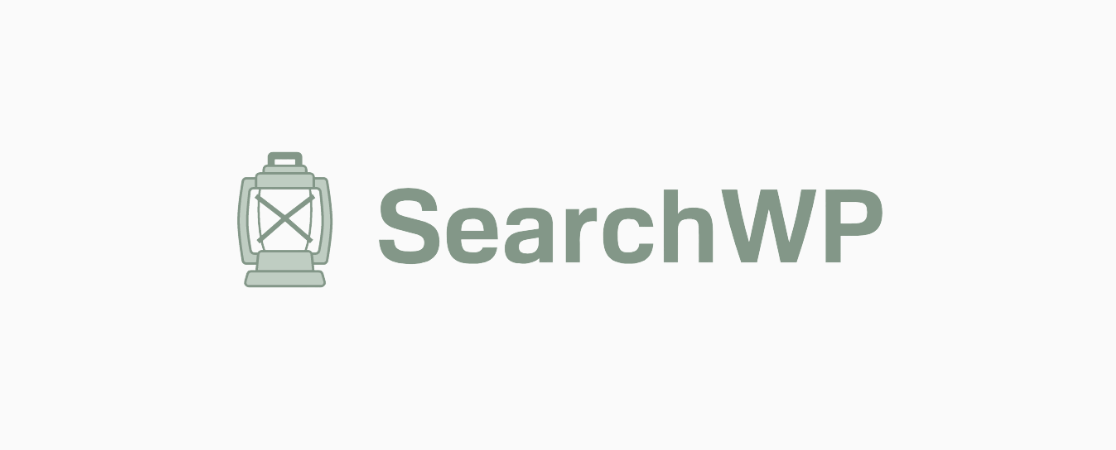
Com recursos poderosos e fáceis de usar, o SearchWP é o melhor plug-in de pesquisa do WordPress disponível para personalizar os resultados da página de pesquisa do seu site.
O plug-in oferece controle total, permitindo que você substitua o bloco de pesquisa padrão do WordPress por um sistema de pesquisa mais rápido, preciso e melhor, repleto de recursos.
O SearchWP integra-se facilmente com todos os temas do WordPress e criadores populares de páginas de arrastar e soltar. Ele se destaca na otimização da velocidade de pesquisa, indexando automaticamente seu conteúdo em segundo plano e fornecendo paginação padrão.
Além disso, não requer que você substitua seus arquivos ou formulários de modelo de página de pesquisa. Você pode usar facilmente sua nova função de pesquisa personalizada em locais comuns, como cabeçalho, barra lateral, página inicial, widgets de pesquisa e muito mais, em apenas algumas etapas.
Aqui estão alguns dos principais recursos do SearchWP:
- Modo ao vivo e pesquisa difusa: mostre os resultados da pesquisa no modo ao vivo em vez do padrão inconveniente, que abre os resultados em uma página separada. Use a pesquisa difusa para retornar correspondências parciais e ajudar os visitantes a encontrar o que procuram, mesmo se errarem na digitação.
- Controle os resultados da pesquisa: exclua as páginas que você não deseja que apareçam nos resultados da pesquisa. Ou dê a um conteúdo específico uma prioridade mais alta para promover páginas e tornar mais fácil para os visitantes encontrá-las.
- Tipos de dados personalizados pesquisáveis: O sistema de pesquisa nativo do WordPress procura apenas por títulos e conteúdo em postagens e páginas. Com o SearchWP, você pode expandir a pesquisa para incluir campos personalizados, taxonomias, tabelas de banco de dados, códigos de acesso, mídia e muito mais.
- Rastrear pesquisas: colete dados automaticamente sobre a atividade de pesquisa dos visitantes do seu site para ajudá-lo a entender melhor e atender às necessidades do seu público.
- Vários mecanismos de pesquisa: use vários mecanismos de pesquisa com configurações diferentes simultaneamente. Isso ajuda você a mostrar aos seus visitantes resultados de pesquisa mais relevantes usando formulários de pesquisa para categorias específicas.
- Pesquisar PDFs e documentos: habilite o WordPress para pesquisar conteúdo em arquivos PDF e outros documentos estáticos.
- Suporte para comércio eletrônico: a integração perfeita com plataformas populares de comércio eletrônico melhora a experiência de compra e torna os metadados de comércio eletrônico detectáveis nos resultados de pesquisa.
Pronto para levar sua página de resultados de pesquisa do WordPress para o próximo nível? Vá para a página de preços do SearchWP para começar!
Pegue o nível de licença que é melhor para você. Recomendamos o SearchWP Pro para acesso a recursos de pesquisa personalizados do WordPress mais avançados, como suporte de comércio eletrônico, insights e métricas de visitantes, campos personalizados e muito mais, mas a versão premium padrão ainda oferece uma quantidade impressionante de personalizações.
Depois de comprar uma licença, primeiro você precisa instalar e ativar o plug-in. Se precisar de ajuda com esta etapa, aqui estão as instruções para instalar um plug-in do WordPress.
Em seguida, você precisará ativar sua chave de licença. No painel do WordPress, navegue até SearchWP »Configurações . Cole sua chave de licença na caixa (encontrada em sua conta SearchWP ou e-mail de confirmação de compra) e pressione Verificar chave .
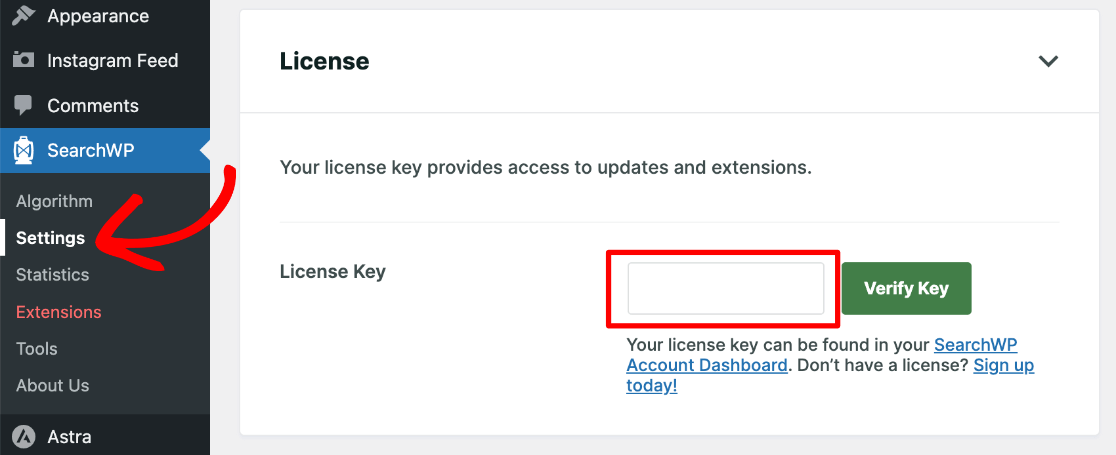
A seguir, mostraremos como alterar sua página de resultados de pesquisa no WordPress com SearchWP e personalizá-la ao seu gosto.
Etapa 2: escolha as configurações de pesquisa
Logo abaixo da seção Licença na mesma tela, role para baixo e você verá Configurações gerais .
Aqui, você pode ativar ou desativar determinadas preferências de pesquisa, como ativar correspondências parciais (pesquisas difusas), destacar termos de pesquisa na página de resultados e muito mais.
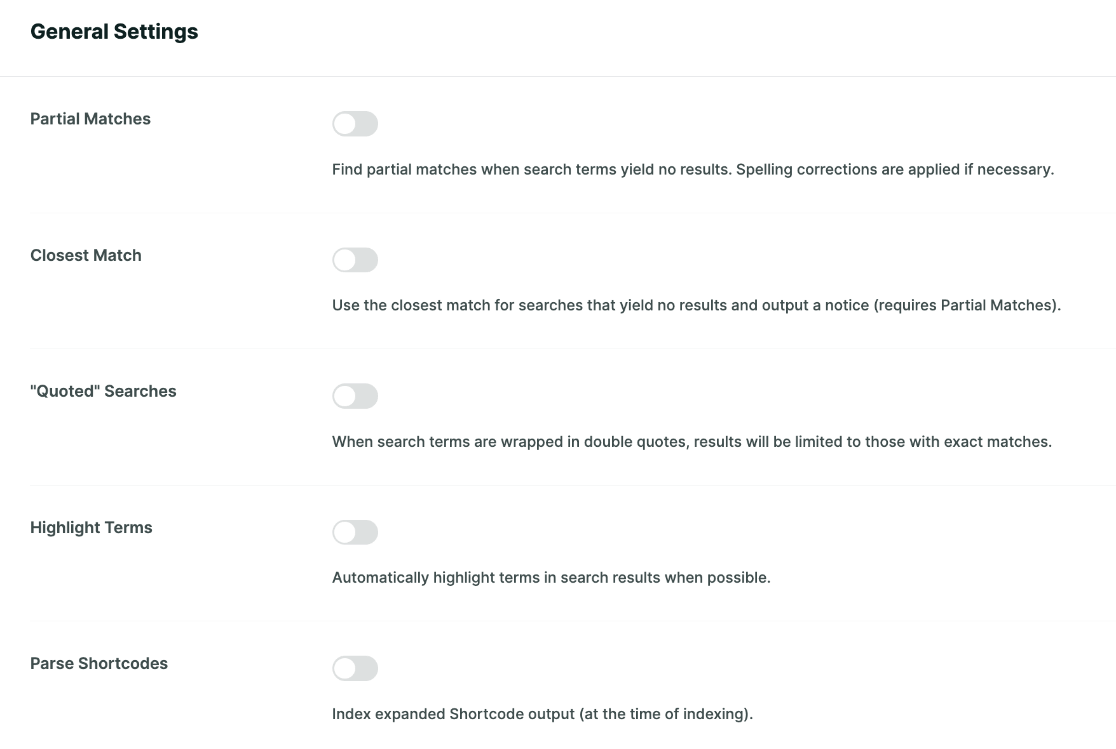
Para obter mais detalhes sobre cada configuração nesta seção, confira as explicações do SearchWP. Depois de selecionar suas preferências, passaremos a personalizar seu mecanismo de pesquisa.
Etapa 3: configurar o mecanismo de pesquisa personalizado
Agora você vai querer navegar para SearchWP »Algoritmo para configurar sua primeira pesquisa personalizada no WordPress.
Aqui, você verá que o plug-in já criou uma nova pesquisa padrão para você, mas ainda não está indexando. Há muitas configurações nesta página que você deseja percorrer e personalizar.
Primeiro, você pode clicar em Fontes e configurações para escolher quais tipos de fonte incluir nas pesquisas. Por exemplo, você pode querer adicionar Comentários às suas fontes de pesquisa.
Para personalizar cada tipo de fonte, ajuste as configurações abaixo dela. Os atributos são os tipos de conteúdo usados para cada origem. No nosso caso, a primeira fonte listada é Posts , e seus atributos são Title , Content , Slug e Excerpt .
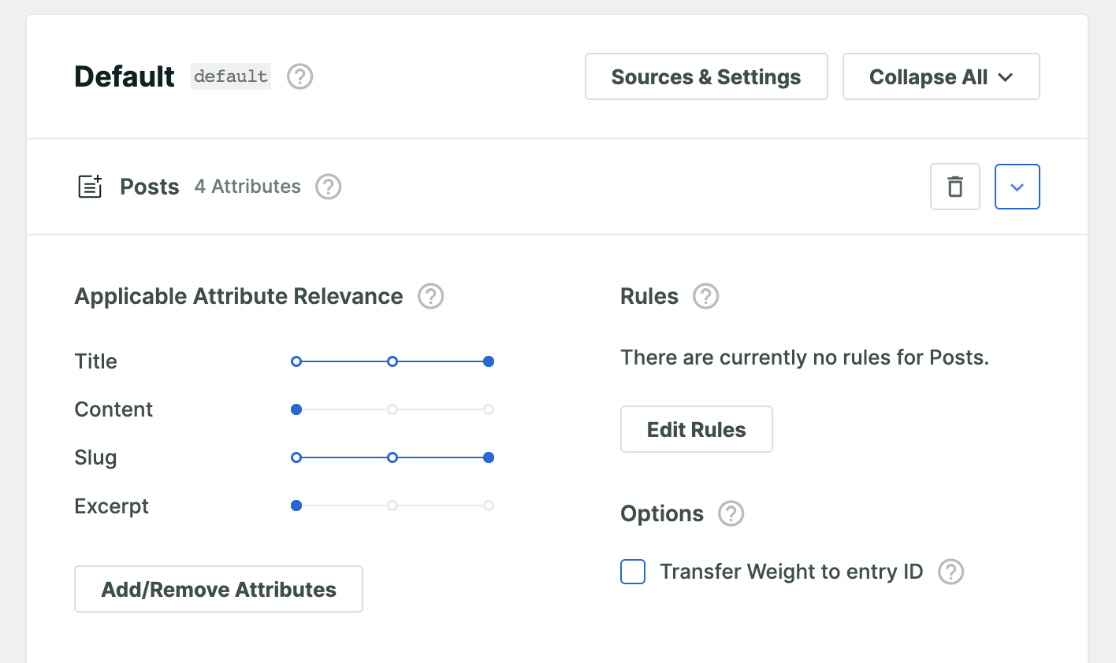
Podemos usar os controles deslizantes em Relevância de atributo aplicável para alterar quanto peso cada atributo recebe. O mecanismo de busca considerará atributos com mais peso como mais relevantes.
Use o botão Adicionar/Remover Atributos para gerenciar os atributos de cada fonte, adicionar campos personalizados e taxonomias ou excluir tipos de conteúdo que você não deseja incluir para essa fonte.
Por exemplo, decidimos não incluir metadados de PDF ou imagem EXIF como atributos para fontes de mídia .
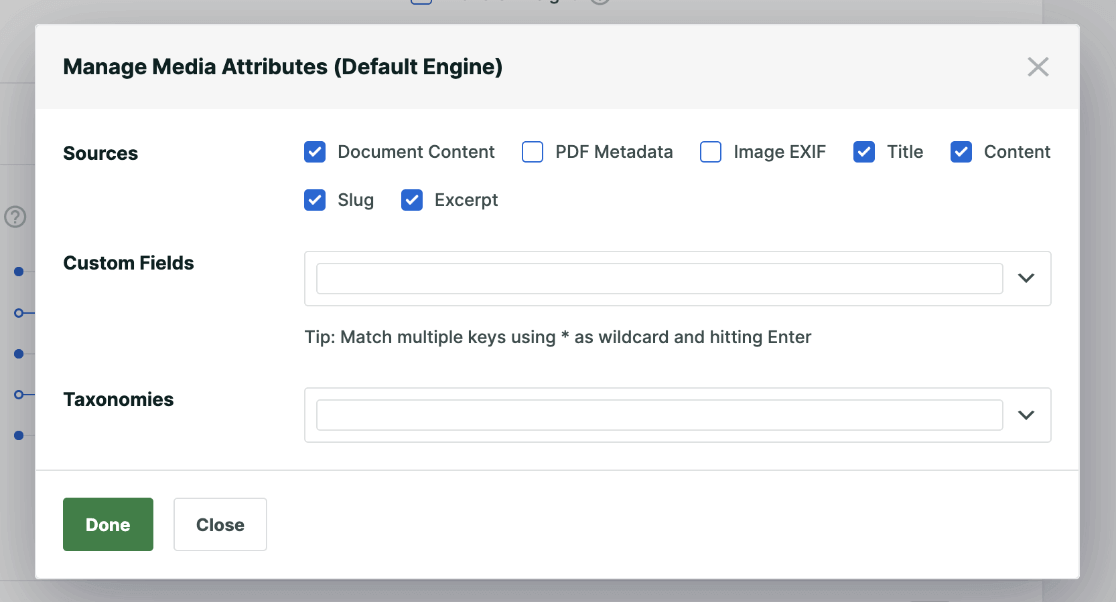

O botão Edit Rules em cada fonte permite que você personalize ainda mais. Por exemplo, poderíamos adicionar novas regras para que nossa página de resultados de pesquisa do WordPress inclua apenas tipos de postagem que foram publicados após uma determinada data e tenham uma tag “Tutorial”.
Você pode verificar as instruções do SearchWP para configuração do mecanismo de pesquisa para obter informações mais detalhadas sobre todas as configurações disponíveis do mecanismo de pesquisa nesta página. Você também pode aprender como usar as Regras Globais para ajustar seus resultados de pesquisa com sinônimos e stopwords.
Depois de personalizar as configurações de pesquisa para cada tipo de fonte, pressione o botão verde Salvar no canto superior direito. O SearchWP começará a indexar seu conteúdo de acordo com os parâmetros que você definir.
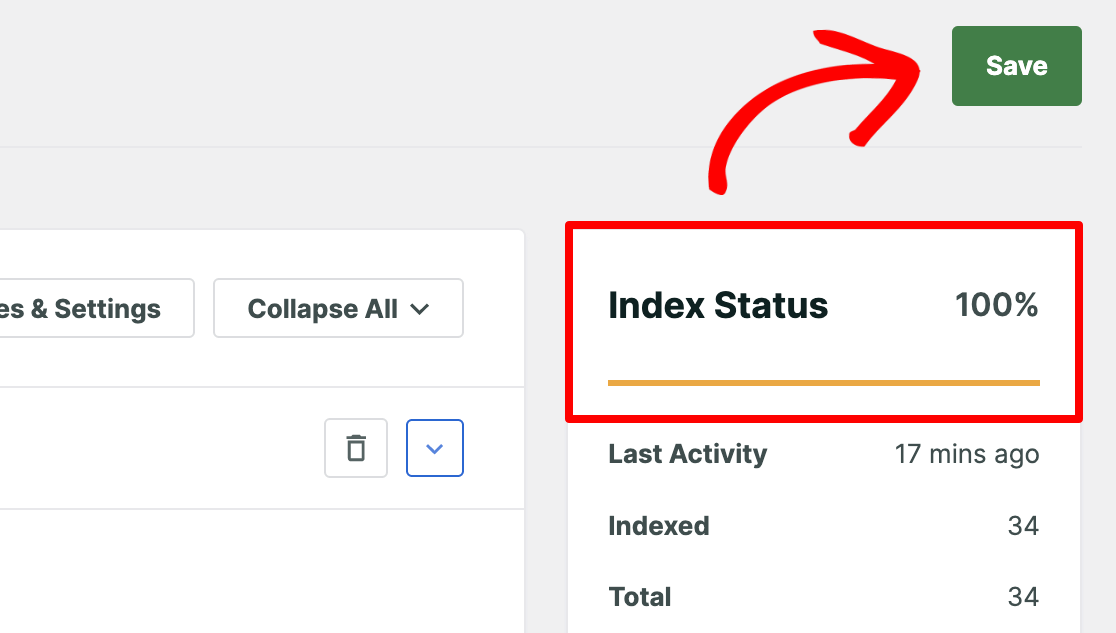
Quando o status do índice indicar 100%, sua consulta de pesquisa personalizada do WordPress será configurada e substituirá automaticamente o recurso de pesquisa padrão do WordPress.
Sinta-se livre para ir em frente e experimentá-lo se você tiver um formulário de pesquisa em seu site!
Ainda não tem uma caixa de pesquisa em seu site? Veja as 4 maneiras do SearchWP de adicionar uma barra de pesquisa ao seu site!
Etapa 4: Personalize a página de resultados de pesquisa do WordPress
A seguir, mostraremos como modificar sua página de resultados de pesquisa do WordPress e aproveitar alguns dos recursos avançados do SearchWP para obter resultados de pesquisa melhores e mais personalizados.
Para começar, vá para SearchWP »Extensões . Aqui, você verá todos os complementos disponíveis para o seu nível de licença. As extensões fornecem toneladas de recursos realmente impressionantes, então veremos alguns dos mais populares.
Mostrar resultados de pesquisa de preenchimento automático instantaneamente
Você quer mostrar os resultados da pesquisa assim que um visitante começa a digitar?
Com o SearchWP, você pode fazer isso facilmente usando a extensão de pesquisa Ajax ao vivo, um recurso que você provavelmente conhece em mecanismos de pesquisa como Google e Bing.
Na página Extensões , localize a chamada Live Search e pressione Instalar .
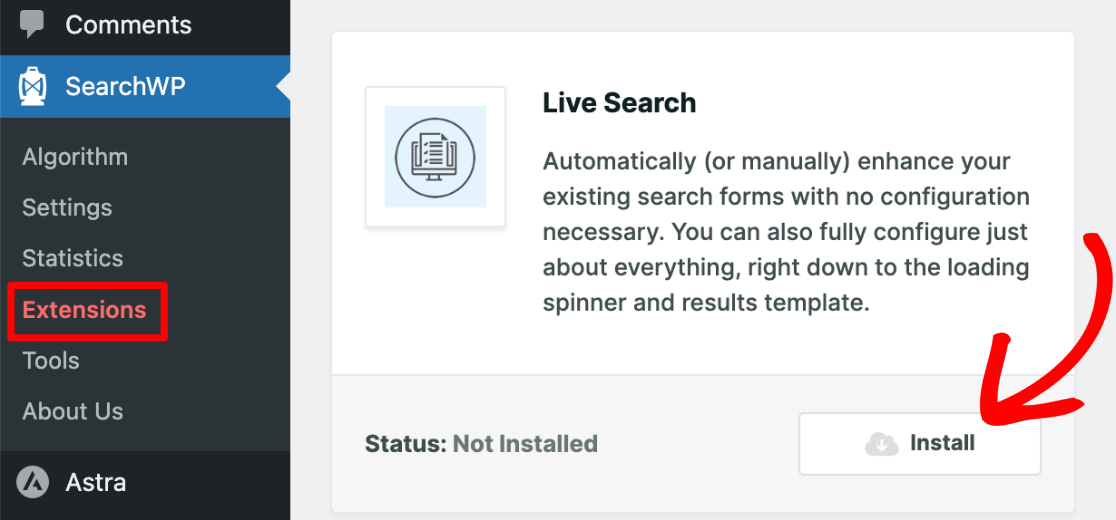
Assim que a extensão for ativada, ela começará a funcionar automaticamente em seu site. Comece a digitar uma consulta na barra de pesquisa do seu site WordPress para testá-la!
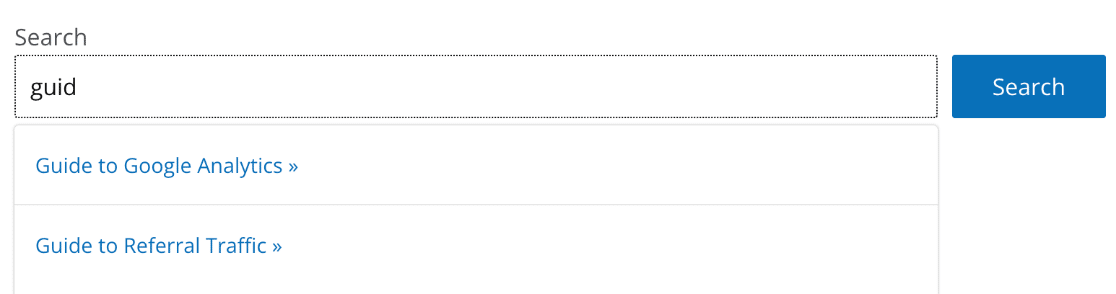
Se precisar de mais ajuda com o modo ao vivo, confira este tutorial para adicionar pesquisa de preenchimento automático ao vivo.
Promova conteúdo específico em sua página de resultados de pesquisa do WordPress
Deseja priorizar determinado conteúdo em sua página de resultados de pesquisa do WordPress? É uma ótima maneira de promover conteúdo que aumenta as conversões, como páginas de geração de leads, páginas de vendas e postagens de blog de alta receita.
Na página Extensões , localize a intitulada Ordem de resultados personalizados e pressione Instalar .
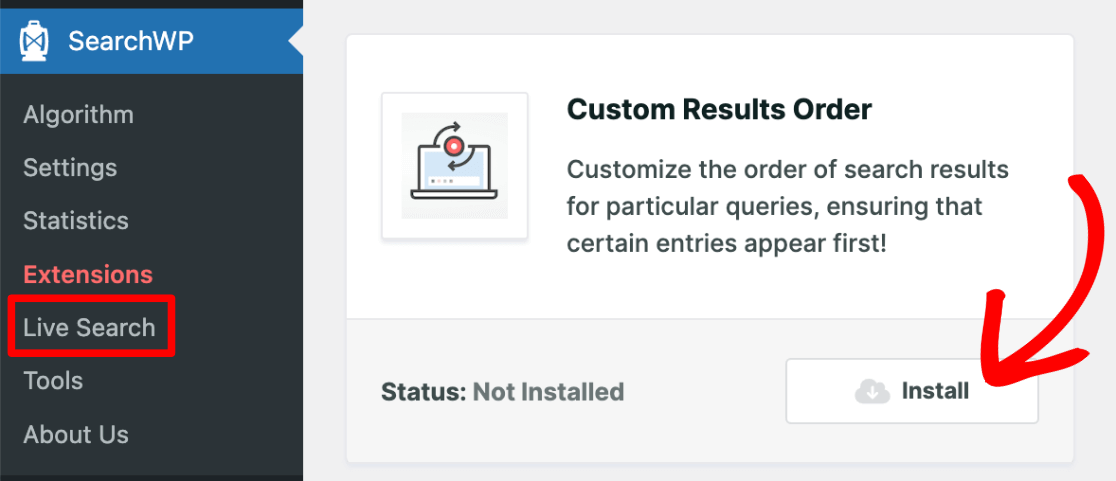
Depois de ativado, navegue até Pesquisar WP » Estatísticas para ver quais termos de pesquisa são populares em seu site. (Se você acabou de instalar o plug-in, pode esperar até que mais dados sejam coletados aqui.)
Procure consultas de palavras-chave populares que você gostaria de usar para promover um conteúdo específico na página de resultados de pesquisa. Depois de ter suas ideias, vá para Search WP » Algorithm e clique na guia na parte superior para Custom Results Order .
Em seguida, digite uma palavra-chave e pressione Adicionar consulta de pesquisa para ver a ordem normal dos resultados. Para promover um conteúdo específico, ou vários, use o botão Promover ao Topo ao lado de cada página ou postagem.
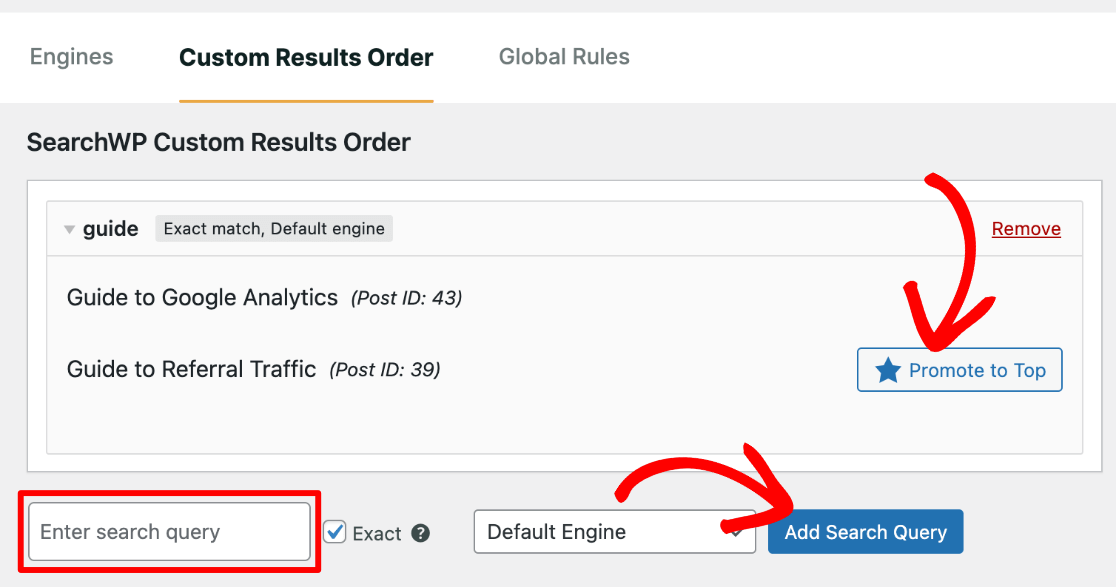
Isso é tudo que você precisa fazer para modificar a ordem dos resultados de pesquisa no WordPress e priorizar conteúdos específicos! Para obter mais ajuda com a personalização de pedidos, acesse este tutorial sobre como priorizar resultados de pesquisa específicos.
Adicione comércio eletrônico à sua pesquisa personalizada do WordPress
O SearchWP vem com integração perfeita com WooCommerce e Easy Digital Downloads para melhorar a página de resultados de pesquisa do WordPress para sua loja online.
Como fizemos anteriormente, clique para instalar o complemento correto para o seu site de comércio eletrônico na página Extensões , Integração WooCommerce ou Integração EDD .
Agora, vá para SearchWP »Algoritmo e clique em Fontes e configurações (como fizemos anteriormente na Etapa 3). Agora você verá Produtos como uma opção em Fontes . Marque a caixa de seleção para adicioná-la como fonte e pressione Concluído .
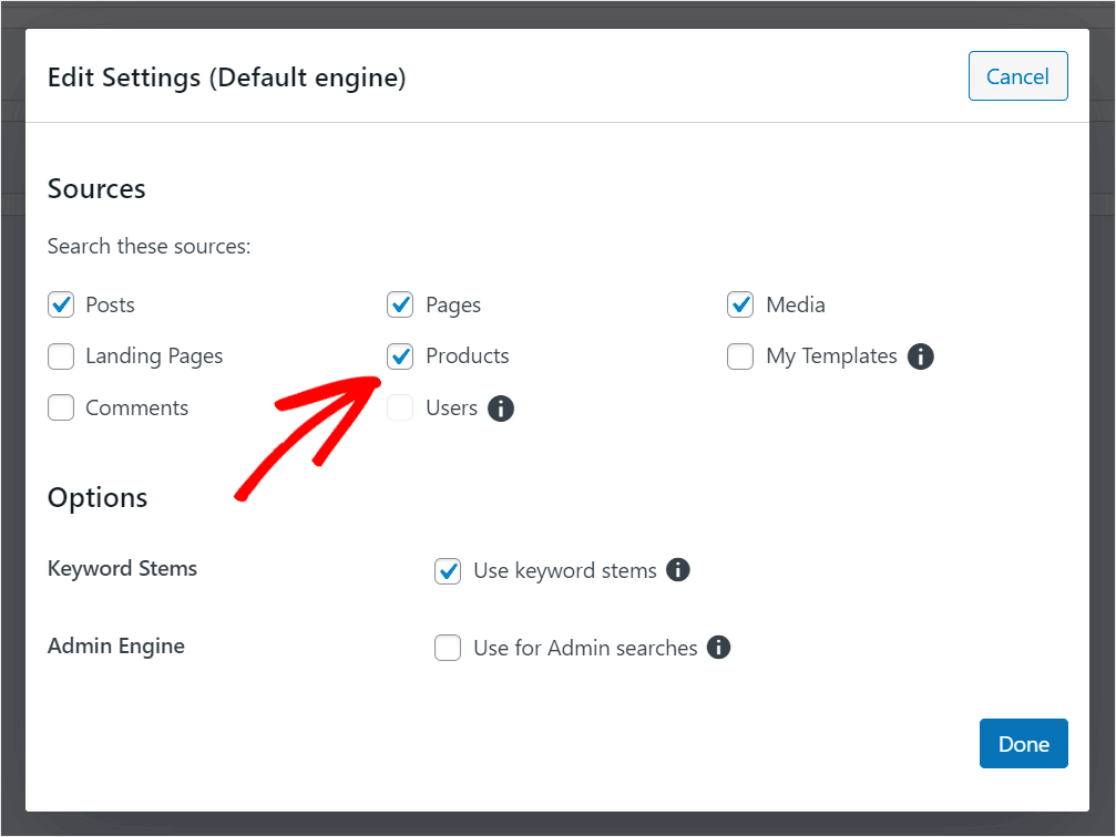
Você pode alterar as configurações e atributos dos produtos da mesma forma que personalizamos nossas outras fontes. Quando terminar, lembre-se de clicar em Salvar no canto superior direito!
Para obter ajuda detalhada com a configuração da pesquisa de produtos WooCommerce e mais maneiras de personalizar seus resultados de pesquisa WooCommerce, confira: Como fazer uma pesquisa inteligente de produtos WooCommerce.
Parabéns! Você aprendeu com sucesso como modificar sua página de resultados de pesquisa do WordPress.
Perguntas frequentes + Mais personalizações de pesquisa
SearchWP é um plug-in de pesquisa avançada com muitos recursos e personalizações para cobrir em uma postagem. Destacamos alguns de nossos favoritos, mas você perceberá rapidamente o quanto mais ele pode fazer quando começar a usá-lo para sua própria página de resultados de pesquisa no WordPress.
Comece a usar o SearchWP hoje!
Aqui estão as respostas para algumas perguntas comuns e tutoriais mais úteis do SearchWP para tornar seu sistema de pesquisa do WordPress ainda mais personalizado.
- O SearchWP funciona com os construtores de páginas do WordPress?
Sim, você pode usar construtores de páginas populares como SeedProd, Elementor, Divi Builder e muito mais enquanto personaliza seus resultados de pesquisa da mesma forma que fizemos! - Os campos personalizados avançados (ACF) podem ser pesquisados com o SearchWP?
Sim, e é uma ótima maneira de tornar mais fácil para os visitantes encontrarem o conteúdo que procuram! Confira: Como incluir campos ACF na pesquisa do WordPress. - Posso criar vários formulários de pesquisa personalizados no SearchWP para itens como análises, receitas, ofertas etc.?
Com certeza, é muito fácil criar vários mecanismos de pesquisa do WordPress para tipos de postagem personalizados e outras áreas do seu site. Confira: Como adicionar vários formulários de pesquisa ao seu site WordPress (sem codificação). - O SearchWP mostrará códigos de acesso nos resultados de pesquisa do meu site WordPress?
Sim, você pode personalizar o plug-in para incluir códigos de acesso para que os visitantes possam pesquisar conteúdo como galerias, gráficos e qualquer outra coisa que tenha sido inserida com um código de acesso. Confira: Como incluir resultados de shortcode na pesquisa do WordPress. - Posso usar o SearchWP para excluir conteúdo específico da minha página de resultados de pesquisa do WordPress?
Sim, é fácil controlar qual conteúdo você deseja incluir em seus resultados de pesquisa personalizados do WordPress excluindo conteúdo individual ou usando filtros em massa. Confira: Como excluir páginas dos resultados de pesquisa do site no WordPress. - Como posso mostrar conteúdo relacionado na minha página de resultados de pesquisa personalizados do WordPress?
Use a extensão Relacionada no SearchWP para exibir conteúdo relacionado em seus resultados de pesquisa. - Posso fazer uma pesquisa personalizada no WordPress sem um plugin?
Você pode, mas fazer grandes melhorias exigiria fortes habilidades de codificação em CSS, HTML e PHP. Quaisquer erros podem danificar seu site, portanto, mesmo pequenas alterações manuais no arquivo search.php não são recomendadas, a menos que você já esteja muito confortável editando os arquivos principais do tema. É por isso que recomendamos o uso do SearchWP para facilitar sua pesquisa personalizada.
Bem isso é tudo por agora! Esperamos que você tenha gostado de aprender como usar uma página de resultados de pesquisa personalizada do WordPress para criar um sistema de pesquisa poderoso e personalizado para o seu site.
Se você gostou deste artigo, com certeza vai querer aprender como configurar o rastreamento de pesquisa de sites no WordPress (passo a passo).
Ainda não está usando o MonsterInsights? O que você está esperando?
Não se esqueça de nos seguir no Twitter, Facebook e Youtube para obter os melhores tutoriais do WordPress e atualizações do Google Analytics.
